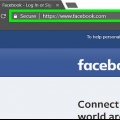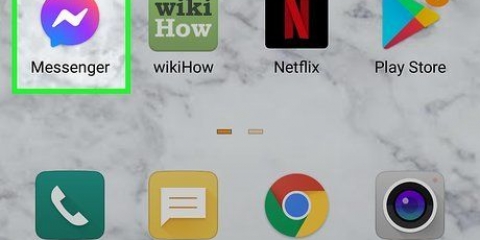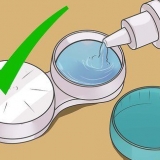Du kan også hoppe over dette trinnet ved å trykke "Hopp over" øverst til høyre på skjermen. På noen Androider må du trykke `✓` i stedet for `Done`.



Hvis du ikke er logget inn, må du skrive inn e-post (eller telefonnummer) og passord øverst til høyre på siden. 



Lokal virksomhet eller by – Skriv inn virksomhetens navn, kategori, adresse og telefonnummer. "Bedrift, organisasjon eller institusjon" - Velg en bedriftskategori og skriv deretter inn firmanavnet ditt. `Merke eller produkt` – Velg en produktkategori og skriv deretter inn navnet på produktet ditt. `Artist, band eller offentlig person` - Velg en type offentlig person og skriv deretter inn navnet på siden. "Underholdning" - Velg en underholdningskategori og skriv deretter inn navnet på siden. `Veldedighet eller fellesskap` - Skriv inn navnet på veldedighets- eller fellesskapsprosjektet ditt.

Lag en facebook-side
Denne artikkelen vil lære deg hvordan du lager en Facebook-side som andre kan like og følge. Eksempler på sider er firmasider, fansider og sider med memer. Du kan opprette en side med både Facebook-mobilappen og skrivebordssiden.
Trinn
Metode 1 av 2: Mobil

1. Åpne Facebook. Trykk på Facebook-appen. Denne ser ut som en hvit `f` på en blå bakgrunn. Hvis du allerede er logget på Facebook, vil dette åpne nyhetsstrømmen din.
- Hvis du ikke allerede er logget på Facebook, skriv inn e-post (eller telefonnummer) og passord for å fortsette.

2. trykk☰. Det er enten nederst til høyre (iPhone) eller øverst til høyre på skjermen (Android).

3. Rull ned og trykkSider. Dette alternativet er nederst i menyen. Du må kanskje trykke "Mer" i denne menyen for å vise alternativet "Sider".
På Android, hopp over dette trinnet og trykk "Opprett side".

4. trykkLag side øverst på skjermen.

5. trykkStart når du blir bedt om det. Dette alternativet er nederst på skjermen. Dette tar deg til skjermen for å konfigurere siden.

6. Skriv inn navnet på siden din og trykkNeste. Bare trykk på "Sidenavn"-feltet, skriv inn et navn for siden din, og trykk deretter på "Neste"-knappen nederst på skjermen.

7. Velg en sidekategori. Trykk på "Velg kategori" nederst på siden og trykk deretter på en kategori som samsvarer med siden din.

8. Velg en underkategori. Trykk på "Velg underkategori" under kategorien du nettopp valgte, og trykk deretter på en underkategori som tilsvarer siden din.

9. trykkNeste nederst på siden.

10. Skriv inn nettadressen til et nettsted, og trykk deretterNeste. Skriv inn nettadressen til nettstedet ditt i feltet midt på skjermen. Dette trinnet er valgfritt, men å legge til nettstedet ditt, hvis du har en, vil øke synligheten din, spesielt hvis du oppretter en side for et selskap, produkt, tjeneste eller lignende.

11. Last opp et profilbilde for siden din. Trykk "Legg til et profilbilde", velg et bilde, endre størrelsen på bildet om nødvendig og trykk deretter "Ferdig".

12. trykkNeste nederst på skjermen.

1. 3. Legg til et forsidebilde. Trykk på «Legg til forsidebilde», velg et forsidebilde, juster størrelsen på bildet om nødvendig og trykk «Lagre».
Du kan også trykke på Hopp over øverst til høyre på skjermen for å hoppe over dette trinnet.

14. trykkBesøk siden. Denne blå knappen er nederst på skjermen. Dette vil fullføre konfigurasjonsprosedyren og opprette siden din.
Du kan gå gjennom sidens innstillinger ved å trykke enten "⋯" (iPhone) eller "⋮" (Android) øverst til høyre på skjermen, og deretter "Rediger innstillinger" i den resulterende popup-menyen.
Metode 2 av 2: På et skrivebord

1. Åpne Facebook. Gå til https://www.facebook.no/ i nettleseren din. Hvis du er logget inn på Facebook vil dette åpne nyhetsstrømmen din.

2. klikk på
øverst til høyre på Facebook-siden. Dette vil få opp en rullegardinmeny.
3. klikk påOpprett en side. Dette alternativet er i midten av rullegardinmenyen.

4. Velg en sidetype. Klikk på sidetypen som passer best til innholdet du planlegger å legge ut.
Velg for eksempel "Artist, band eller offentlig person" for en side med fokus på musikk, eller velg "Underholdning" for en side om spill.

5. Fyll inn nødvendig informasjon for siden din. Dette vil variere avhengig av sidetypen du valgte:

6. klikk påStart. Denne blå knappen er under informasjonen du nettopp skrev inn. All nødvendig informasjon er der, og ved å klikke "Start" vil siden din bli opprettet og du vil bli tatt til den.

7. Sjekk siden din. Når siden din er opprettet, kan du legge til et forsidebilde for å gjøre siden mer attraktiv. Du kan også se og redigere sidens innstillinger ved å trykke på "Innstillinger" øverst til høyre på skjermen.
Hvis du bare vil endre informasjonen på siden, klikker du på `...` nedenfor hvor bildet skal plasseres, og klikk deretter på `Rediger sideinformasjon`.
Tips
- Legg til så mye informasjon som mulig slik at besøkende på siden er godt informert.
- Du kan vanligvis få flere folk til siden din ved å bruke visuelt innhold (f.eks. videoer og bilder), enn ved kun å legge ut skriftlig innhold.
- Hvis du vil gjøre store endringer på siden din og helst ikke vil la andre se disse endringene før de er fullført, kan du midlertidig ta siden offline og skjule den.
- Hvis du noen gang bestemmer deg for det slette Facebook-siden din, da har du 14 dager på deg til å kansellere dette.
Advarsler
- Sørg for at siden din – og dens innhold – overholder Facebooks vilkår for bruk.
Artikler om emnet "Lag en facebook-side"
Оцените, пожалуйста статью
Populær